Sửa lỗi ứng dụng Hoạt động không chạy trên iPhone và Apple Watch
Ứng dụng Activity (Hoạt động) cho watchOS sẽ đồng bộ hóa dữ liệu như lượng calo đốt cháy, số bước, v.v. một cách liền mạch với iPhone được ghép nối. Nhưng trong một số trường hợp, ứng dụng hoạt động không hoạt động bình thường và do đó dường như không hiển thị dữ liệu tập luyện.
Có một số thủ thuật để khắc phục sự cố này. Nếu bạn gặp vấn đề đồng bộ, hãy thử các giải pháp dưới đây khi chúng không hiển thị dữ liệu trên Apple Watch và iPhone.
Thoát và chạy lại ứng dụng Activity
Mẹo đầu tiên mà bạn nên thử để giải quyết vấn đề này là thoát hẳn khỏi ứng dụng Hoạt động và khởi chạy lại nó. Nhiều lúc, vấn đề sẽ được giải quyết.
Để tắt ứng dụng Hoạt động trên đồng hồ của bạn, hãy đảm bảo rằng bạn đang ở trong ứng dụng. Sau đó, bạn phải nhấn và giữ nút Side để hiển thị menu > thả nút Side > sau đó, nhấn và giữ Digital Crown, ứng dụng sẽ bị thoát và bạn sẽ chuyển đến Màn hình chính.
Bạn cũng nên thoát khỏi ứng dụng Activity trên iPhone hay iPad.
Chắc chắn rằng tính năng Fitness Tracking đã được bật
“Motion & Fitness” cho phép ứng dụng truy cập nhiều dữ liệu cần thiết như số bước, số lần leo cầu thang, chuyển động của cơ thể và hơn thế nữa. Vì vậy, hãy đảm bảo rằng nó được bật.
Trên thiết bị iOS của bạn, đi tới ứng dụng Settings → Privacy → Motion & Fitness → rồi bật tuỳ chọn Fitness Tracking and Health lên.
![]()
Bên cạnh đó, hãy mở ứng dụng Watch trên iPhone của bạn → My Watch → Privacy → Đảm bảo tuỳ chọn Fitness Tracking and Heart Rate đang BẬT.
![]()
Tiếp theo, khởi động lại cả đồng hồ thông minh và iPhone của bạn. Khi chúng đã được khởi động lại, hãy mở ứng dụng Activity để kiểm tra xem mọi thứ đã trở lại bình thường chưa.
Cập nhật cả iPhone và Apple Watch của bạn
Nếu sự cố vẫn tiếp diễn, đã đến lúc cập nhật Apple Watch và iPhone. Đôi khi, bản cập nhật phần mềm giúp bạn giải quyết các lỗi và thậm chí cải thiện hiệu suất. Vì vậy, hãy thử nó là tốt.
Để cập nhật iPhone: Vào Cài đặt → Cài đặt chung→ Cập nhật phần mềm → Tải xuống và cài đặt bản cập nhật.
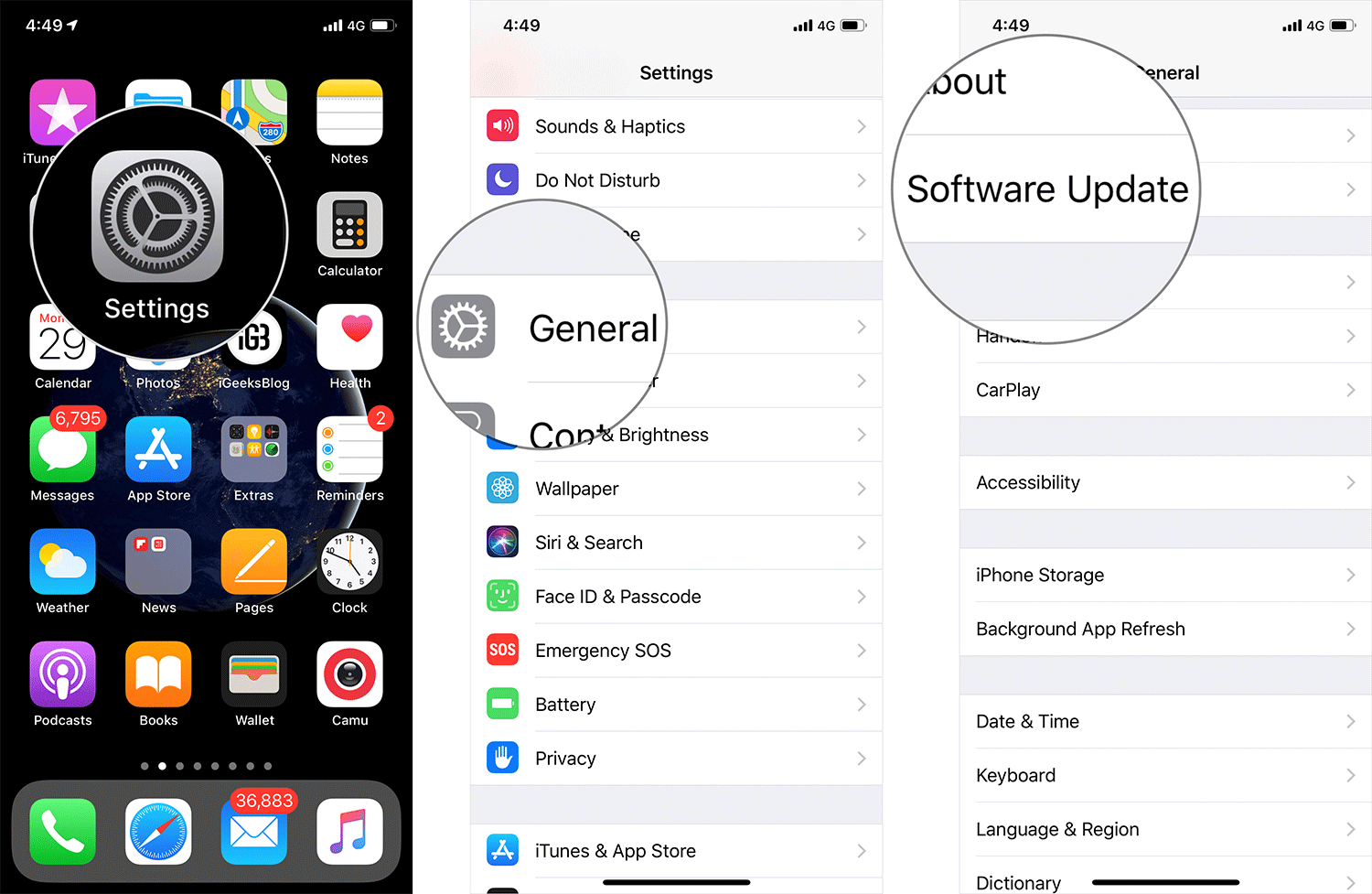
Để cập nhật Apple Watch: Đảm bảo rằng iPhone của bạn đã được cập nhật lên phiên bản mới nhất. Đồng hồ thông minh của bạn phải sạc ít nhất 50% và được đặt trên bộ sạc. Bên cạnh đó, iPhone của bạn phải ở gần và kết nối với Wi-Fi. Mở ứng dụng Watch trên iPhone của bạn → tab My Watch → General → Software Update . Sau đó, tải xuống và cài đặt bản cập nhật như bình thường.

Khôi phục iPhone và Apple Watch của bạn như mới
Nếu không có thủ thuật nào giải quyết được vấn đề, thì đã đến lúc đi tìm giải pháp triệt để. Và đối với điều đó, bạn sẽ phải khôi phục iPhone của mình như mới và thiết lập đồng hồ thông minh từ đầu. Đây là một việc đáng để thử nếu các giải pháp đã không hiệu quả.
Trong hầu hết các trường hợp, khởi động lại hoặc cập nhật phần mềm có thể giải quyết vấn đề. Tuy nhiên, trong một số trường hợp hiếm hoi, bạn có thể phải thực hiện một biện pháp mạnh tay như restore thiết bị. Hy vọng rằng bạn có thể giải quyết vấn đề mà không cần đi quá xa. Giải pháp nào đem lại cho bạn hiệu quả hãy để lại bình luận giúp mình nhé!

Đăng nhận xét